كيفية وضع كلمة المرور على متصفح Google Chrome
إذا كان هناك عدة مستخدمين يستخدمون حسابًا واحدًا في وقت واحد ، فمن المهم جدًا حماية البيانات الشخصية من المشاهدة بواسطة أشخاص غير مرغوب فيهم. لذا ، إذا كنت ترغب في حماية متصفحك والمعلومات الواردة فيه من دراسة تفصيلية قام بها مستخدمون آخرون للكمبيوتر ، فمن المنطقي تعيين كلمة مرور عليه.
للأسف ، لا يمكنني تثبيت كلمة المرور على Google Chrome باستخدام أدوات Windows القياسية. سننظر أدناه في طريقة بسيطة ومريحة لوضع كلمة مرور ، الأمر الذي سيتطلب فقط تثبيت أداة صغيرة تابعة لجهة خارجية.
كيف أقوم بتعيين كلمة مرور لمتصفح Google Chrome؟
لتعيين كلمة المرور ، سننتقل إلى مساعدة الوظيفة الإضافية للمتصفح LockPW ، وهي طريقة مجانية وبسيطة وفعالة لحماية متصفح الويب من أن يستخدمها الأشخاص الذين لا يقصد منهم المعلومات في Google Chrome.
1. انتقل إلى صفحة التنزيل الخاصة بوظيفة إضافة LockPW في متصفح Google Chrome ثم قم بتثبيت الأداة بالنقر فوق الزر "تثبيت" .
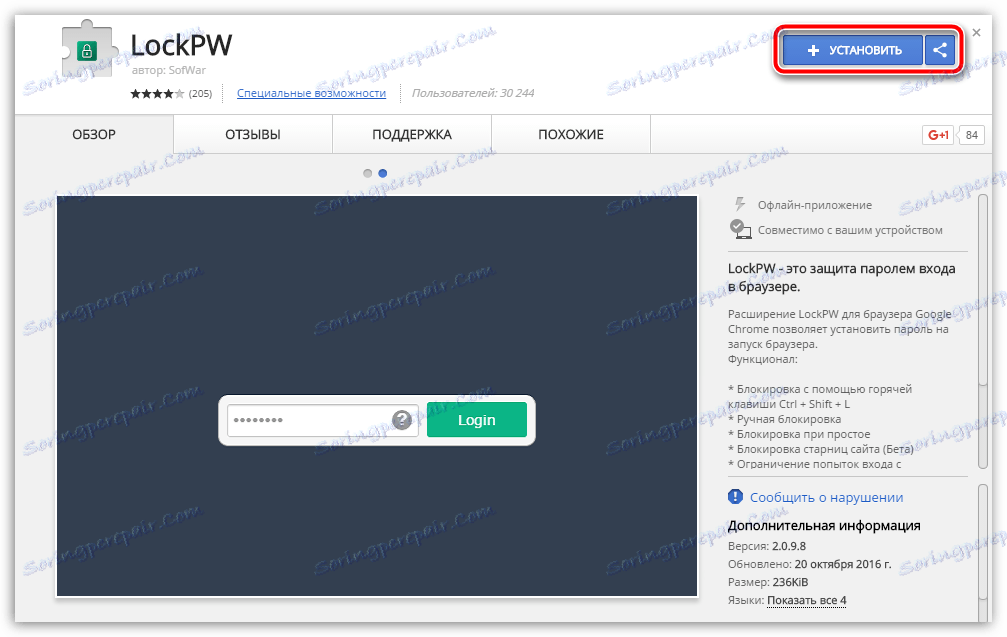
2. بعد الانتهاء من تثبيت الوظيفة الإضافية ، تحتاج إلى الانتقال إلى تكوينها. لإجراء ذلك ، بمجرد تثبيت الأداة في المتصفح ، ستظهر صفحة الإعدادات الإضافية على الشاشة ، والتي ستحتاج فيها إلى النقر على زر "chrome: // extensions" . يمكنك الانتقال إلى عنصر القائمة هذا بنفسك إذا قمت بالنقر فوق زر قائمة المستعرض ، ثم انتقل إلى القسم "أدوات إضافية" - "ملحقات" .
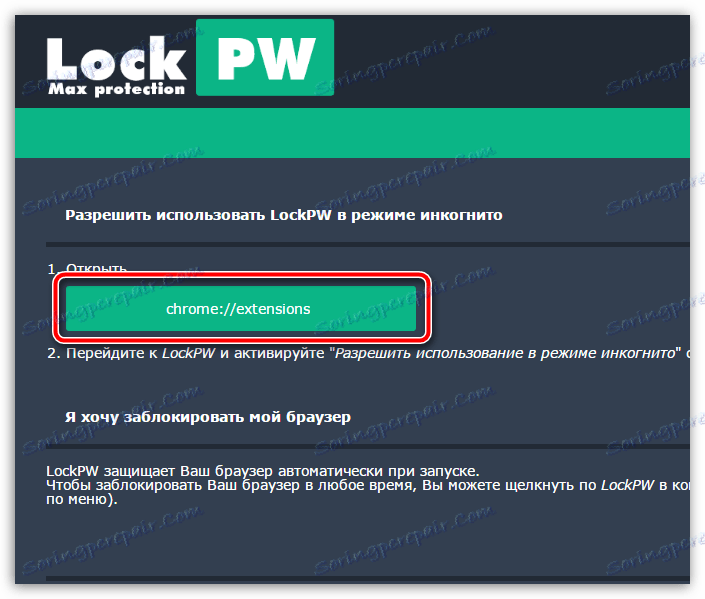
3. عندما يتم تحميل اللوحة الإضافية على الشاشة ، فورًا تحت ملحق LockPW ، حدد المربع بجوار "تمكين وضع التصفح المتخفي" .
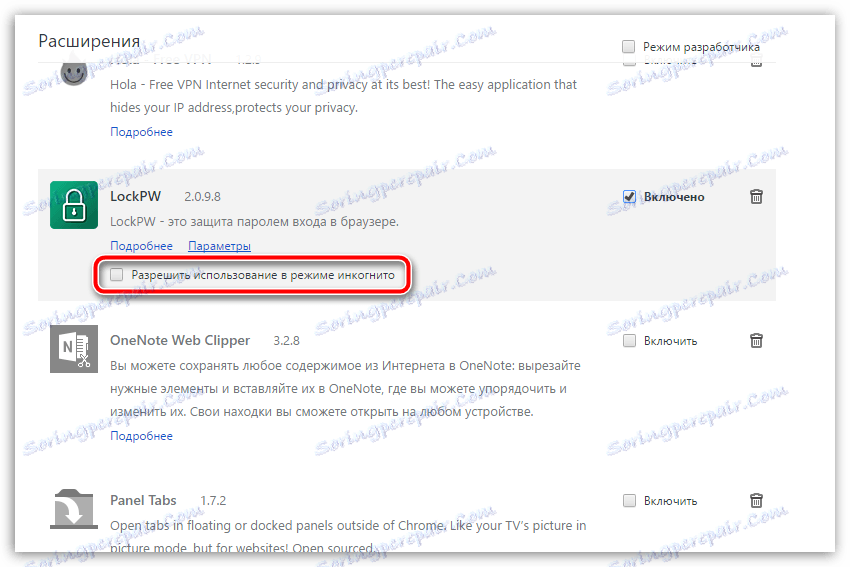
4. الآن يمكنك المتابعة لتكوين الوظيفة الإضافية. في نفس النافذة لإدارة الإضافات بالقرب من إضافتنا ، انقر فوق الزر "خيارات" .
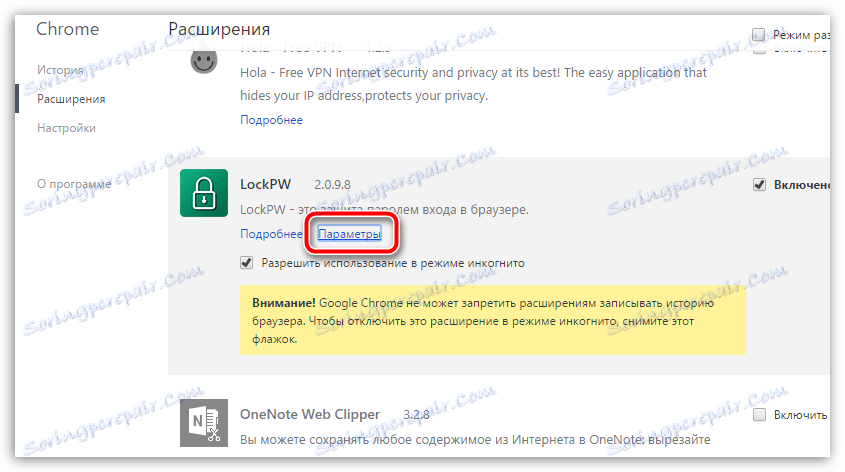
5- في المنطقة اليمنى من النافذة التي تفتح ، ستحتاج إلى إدخال كلمة المرور مرتين لمتصفح Google Chrome ، وفي السطر الثالث ، حدد تلميحًا موحَّدًا في حالة استمرار نسيان كلمة المرور. ثم انقر فوق الزر "حفظ" .
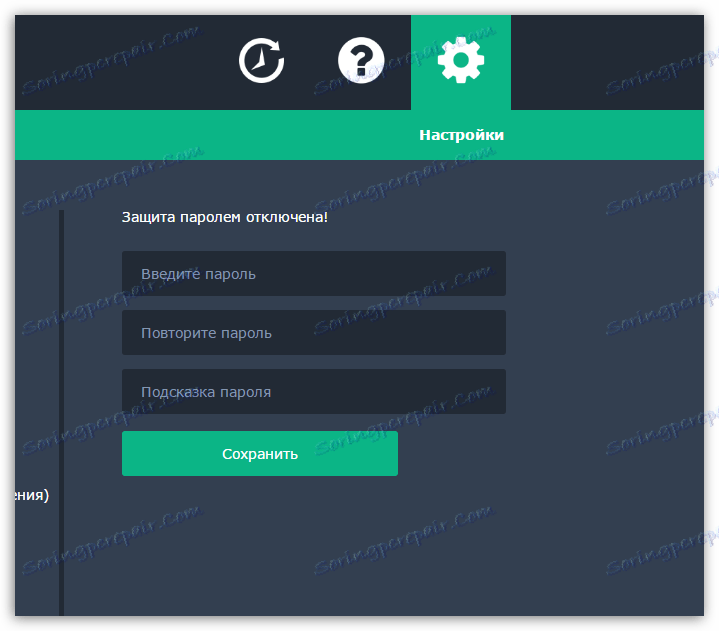
6. منذ ذلك الحين ، يتم تمكين الحماية بكلمة مرور للمتصفح. وبالتالي ، إذا قمت بإغلاق المتصفح ثم حاول تشغيله مرة أخرى ، فستحتاج إلى إدخال كلمة مرور دون تحديد أي متصفح لن يبدأ تشغيله. ولكن هذا ليس كل إعدادات الوظيفة الإضافية LockPW. إذا انتبهت إلى منطقة النافذة اليسرى ، فسترى عناصر قائمة إضافية. سننظر في الأكثر إثارة للاهتمام:
- قفل تلقائي. بعد تنشيط هذا العنصر ، سيُطلب منك تحديد الوقت بالثواني الذي سيتم بعده حظر المتصفح تلقائيًا ، وستكون هناك حاجة إلى إدخال كلمة مرور جديدة (وبالطبع ، يتم أخذ وقت تعطل المتصفح فقط).
- الضغط السريع. من خلال تمكين هذا الخيار ، يمكنك استخدام اختصار بسيط Ctrl + Shift + L لإغلاق المتصفح بسرعة. على سبيل المثال ، تحتاج إلى التقاعد لفترة من الوقت. بعد ذلك ، بالنقر على هذه المجموعة ، لن يتمكن أي شخص خارجي من الوصول إلى متصفحك.
- تقييد محاولات الإدخال. وسيلة فعالة لحماية المعلومات. إذا حدد الشخص غير المرغوب فيه كلمة المرور بشكل غير صحيح للدخول إلى Chrome في عدد محدد من المرات ، فسيتم تنفيذ الإجراء الذي عينته - وقد يؤدي ذلك إلى حذف السجل أو إغلاق المتصفح تلقائيًا أو حفظ ملف تعريف جديد في وضع التصفح المتخفي.
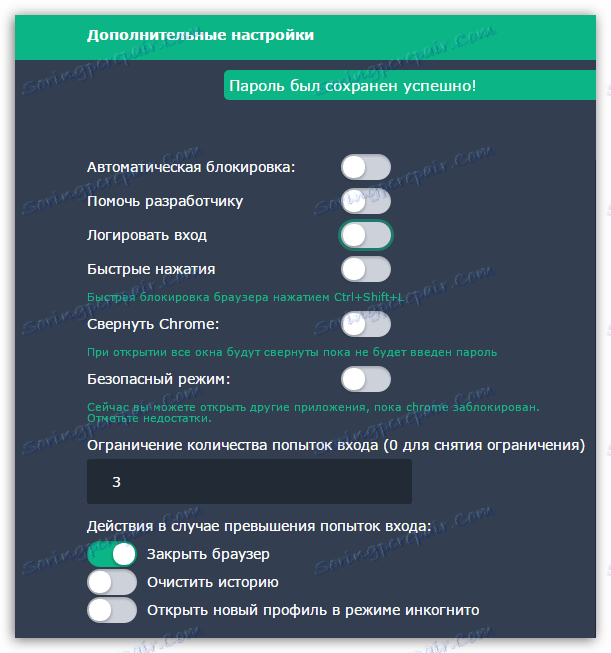
يبدو نفس مبدأ عملية LockPW كما يلي: عند بدء تشغيل المتصفح ، يتم عرض متصفح Google Chrome على شاشة الكمبيوتر ، ولكن تظهر نافذة صغيرة تطالبك بإدخال كلمة المرور فورًا. وبطبيعة الحال ، حتى يتم تحديد كلمة المرور بشكل صحيح ، لا يمكن استخدام متصفح الويب. إذا لم يتم تحديد كلمة المرور لبعض الوقت أو تم تعطيل المتصفح تمامًا (انتقل إلى تطبيق آخر على الكمبيوتر) ، فسيتم إغلاق المتصفح تلقائيًا.
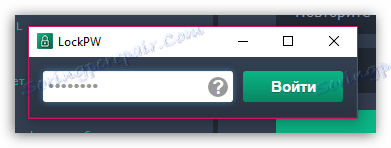
LockPW هو أداة ممتازة لحماية متصفح Google Chrome الخاص بك بكلمة مرور. مع مساعدته ، لا داعي للقلق من أن يتم عرض التاريخ الخاص بك وغيرها من المعلومات المتراكمة من قبل المتصفح من قبل أشخاص غير مرغوب فيهم.
